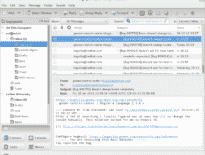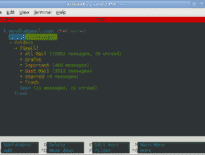Mikä on Gnus?
Gnus on sähköpostiohjelma ja uutislukija, joka on alun perin luotu 1984 Unix-järjestelmille. Ohjelmisto sisälsi sähköpostien kirjoittamisen tehokkaalla GNU Emacs -editorilla, ja tarjosi erillisen paradigman, jossa sähköpostit ja uutiset ovat molemmat "artikkeleita", joita käyttäjä voi lukea, kirjoittaa ja suodattaa.
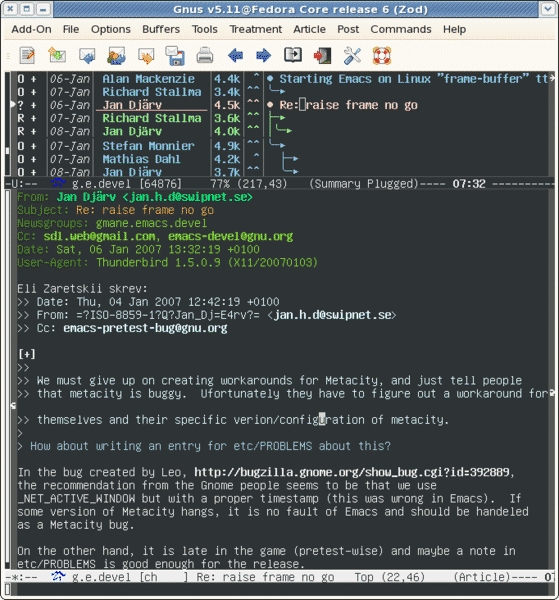
Entä jos haluat päätyä Gnus-käyttäjäksi ja haluat vaihtaa nykyaikaiseen Outlookiin, jossa on mukava käyttöliittymä ja paljon integrointiominaisuuksia? Sitten, tämä opetusohjelma on sinua varten.
Viestien muuntaminen Gnusista Outlookiin
Lyhyesti sanottuna, täällä on mitä sinun tarvitsee tehdä: ottaa vastaan viestejä Gnukselta, tallentaa ne jonnekin, käske Outlookia tuomaan viestit. Se siitä. Nyt yksityiskohtiin.
Gnus-sähköpostiohjelma voi tallentaa postilaatikoita useissa eri muodoissa, joista suosituimmat ovat MBOX ja Maildir. Hyvä puoli tässä on, että nämä muodot ovat hyvin yleisiä ja suosittuja, joten sinun ei tarvitse muuntaa Gnus-sähköposteja johonkin muuhun muotoon ennen niiden käsittelyä. Kuitenkin, Tarinan huono puoli on, että Outlook on yksi harvoista sähköpostiohjelmista, jotka eivät tue MBOXia. Harmi.
Mutta älä huoli, on ratkaisu. Tarvitset vain työkalun, joka muuntaa MBOXin Outlookiksi. Katsotaanpa, kuinka voit muuntaa Gnuksen Outlookiksi tarkemmin.
Vaihe 1: Etsi ne MBOX-tiedostot
Ensinnäkin, sinun on löydettävä Gnus-postilaatikot. Tyypillisin sijainti on ~/Mail, kuitenkin, saatat haluta tarkistaa Gnus-asetukset varmistaaksesi. Avaa tämä hakemisto ja kopioi siellä olevat .mbx- tai .mbox-tiedostot johonkin toiseen kansioon samalla levyllä tai siirrettävälle tietovälineelle (jos aiot siirtää sähköpostisi toiselle tietokoneelle).
Vaihe 2: Asenna MBOX to Outlook Transfer -ohjelmisto
MBOX-tiedostot ovat valmiita asettumaan Outlookiin, mutta kuten aiemmin sanoimme, tämä jalo sähköpostiohjelma ei tue MBOX-muotoa, joten sinun on ensin ladattava ja asennettava muunnostyökalu. Suosittelemme käyttämään MBOX to Outlook Transfer -ohjelmistoa. Tämä ohjelma on 100% luotettava, ja se siirtää huolellisesti postilaatikot ja kaikki siinä olevat viestit Outlookiin, automaattisesti.
Lataa työkalu tästä, kestää alle minuutin:
* - Rekisteröimätön versio muuntaa rajoitetun määrän viestejäAsenna ohjelmisto, ja käyttää sitä. Seuraava ikkuna tulee näkyviin:

Kuten näette, käyttöliittymä on todella minimalistinen, ilman visuaalista tai toiminnallista sotkua. Kirjaimellisesti, painikkeita on vain kolme!
Vaihe 3: Selaa muunnettavia postilaatikoita
Napsauta ensimmäistä painiketta, se jossa on pisteitä. Tämä avaa kansion selausikkunan, josta sinun tulee valita hakemisto johon tallensit MBOX-tiedostosi Gnusista.
Sitten, napsauta "Skannaa kansio" -painiketta. Ohjelma etsii MBOX-tiedostoja toimitetusta kansiosta ja lisää ne käsittelyluetteloon, yksi kerrallaan.

Muutamassa hetkessä, ohjelma päättyy ja voit jatkaa viimeiseen vaiheeseen…
Vaihe 4: Tuo MBOX-tiedostoja Outlookiin
Napsauta "Tallenna PST:hen". Määritä ponnahdusikkunassa PST-tiedoston tallennuspaikka ja Outlook-profiilisi kansio, johon viestit tuodaan. Sitten alkaa taika! MBOX to Outlook Transfer suorittaa mukana toimitetut MBOX-tiedostot ja muuntaa ne nopeasti PST-muotoon.

Edistyminen näkyy reaaliajassa, joten tiedät aina kuinka monta sähköpostia ohjelma on jo muuntanut. Jos päätät lopettaa, napsauta vain "Keskeytä" -painiketta.

Kuinka kauan prosessi kestää? Ei liian pitkä, itse asiassa. Tehokkaan muunnosmoottorin ansiosta MBOX to Outlook Transfer muuntaa gigatavuja sähköposteja paljon nopeammin kuin kilpailijat. Kokeile työkalua nyt, jos haluat siirtyä Gnuksesta Outlookiin vaivattomasti.
Lue myös: